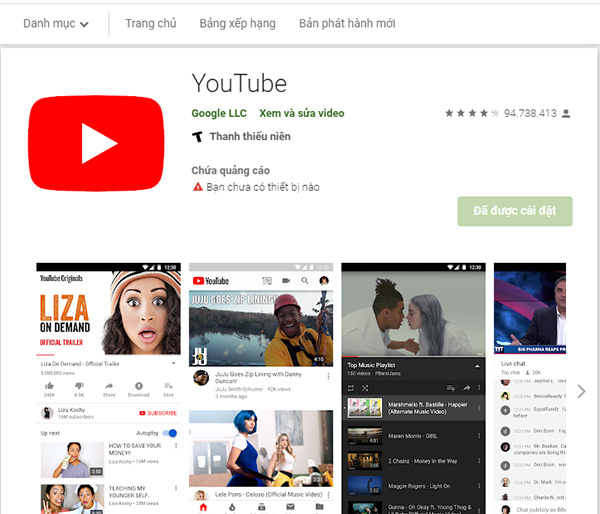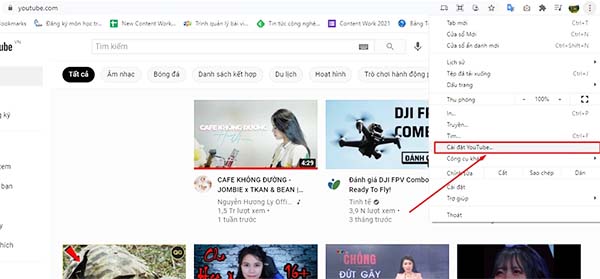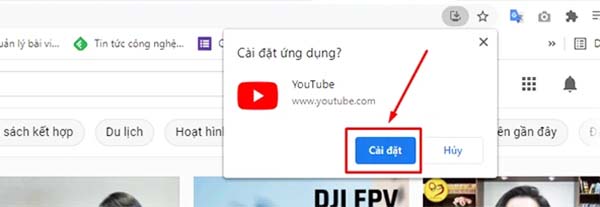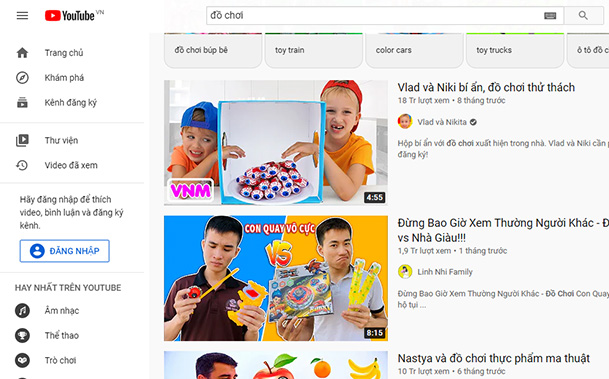Đây là cách để tải ứng dụng YouTube về máy tính, PC Windows 7/8.1/10/11
Youtube là nền tảng lớn nhất thế giới về chia sẻ và lưu trữ video trực tuyến với hảng tỷ người dùng cho phép bạn tạo kênh, tải video lên, chia sẻ video trên các nền tảng mạng xã hội khác, phát video trực tiếp bất cứ khi nào và bất cứ ở đâu chỉ cần kết nối internet hay wifi nhanh và ổn định. Chúng ta thường truy cập Youtube.com VN thông qua trình duyệt web vừa nhanh lại dễ dàng, tuy nhiên thì nếu truy cập thông qua ứng dụng sẽ nhanh hơn đáng kể. Trên Windows 7 và các phiên bản cũ hơn thì muốn cài ứng dụng Youtube cần có giả lập Android, tuy nhiên thì trên Windows 10 bạn có thể Tải về Youtube cho máy tính. Trên Win 10 bạn không tìm thấy ứng dụng Youtube riêng dành cho nền tảng này từ kho ứng dụng Microsoft Store tuy nhiên bạn có thể xem video Youtube với Progressive Web App (PWA) có một số ưu điểm nổi bật hơn là xem trong trình duyệt web. Chất lượng video sẽ được nâng cao trên hệ điều hành Windows 10 nhờ ứng dụng có khả năng tối ưu và tận dụng được các điểm mạnh của hệ điều hành này.
Thông tin thêm về Youtube
| Tên ứng dụng: | Youtube |
| Cung cấp bởi: | |
| Phiên bản mới nhất: | 16.46.38 |
| Dung lượng tải về máy | 38.5 MB |
| Ngày phát hành cập nhật: | 4 tháng 12, 2021 |
| Yêu cầu | Android 6.0 trở lên |
| Có sẵn trên Google Play: | Avaliable On |
| Download và sử dụng: | MIỄN PHÍ |
| Chủ đề: | Mạng xã hội |
| Lượt tải+ Cài đặt: | 10.000.000.000+ |
Xem Nhanh Nội Dung Chính
- CĐây là cách để tải ứng dụng YouTube về máy tính, PC Windows 7/8.1/10/11
- Thông tin thêm về Youtube
- Cách tải Youtube về máy tính bằng giả lập Android
- Cách tải Youtube về máy tính Windows 10 với Progressive Web App (PWA)
- Tính năng chính của ứng dụng Youtube mới nhất 2021
- Cách tải, download video Youtube về máy tính mới nhất
- Cách 1: Tải video trên Youtube về máy tính với 9convert
- Cách 2: Download video Youtube với YT1s.com
- Cách 3: Tải video 4K từ Youtube với Videoder
- Cách 4: Tải video 4K từ Youtube với 4K Video Downloader
- Cách 5: Download video 4K YouTube online youtube4kdownloader.com
- Cách 6: Tải video YouTube với SaveFrom
- Cách 7: Tải video YouTube bằng trình duyệt Cốc Cốc
- Cách 8: Tải video trên Youtube với IDM
- Cách 9: Download video YouTube bằng YTD Video Downloader
PWA là mang đến trải nghiệm các trang web tương tự như sử dụng các ứng dụng và một số tính năng sẽ tùy thuộc vào mỗi nhà phát triển khác nhau. Và đối với Youtube bạn sẽ chỉ thấy các tính năng cơ bản nhất được cung cấp và không có tùy chọn tải xuống để sử dụng video khi không có kết nối mạng. Và sau đây là các bước để bạn Tải và cài đặt ứng dụng web nâng cao của Youtube (Youtube PWA) trên hệ điều hành Windows 10.
Cách tải Youtube về máy tính bằng giả lập Android
Để tải Youtube về máy tính, laptop miễn phí - bạn hãy xem hướng dẫn chi tiết trên bài viết này để cài đặt phần mềm Youtube cho PC và laptop Windows 7, Windows 8, Windows 8.1, Windows 10 và Windows XP đơn giản nhất với một trong những trình giả lập Android mà bạn yêu thích, dễ làm như BlueStacks, Nox App Player, Droid4X và KOPlayer thì thích nhé. Với bản Youtube cài trên Windows bạn sẽ dễ dàng thưởng thức các video chất lượng cao từ Youtube.Com hoặc tải các video trên Youtube về máy đơn giản giống như trên smartphone để xem offline khi không có kết nối internet hoặc kết nối yếu.
Download ứng dụng Youtube App sẽ nhanh hơn khi xem trên trình duyệt web, đây cũng là giải pháp được nhiều người dùng máy tính lựa chọn để xem và chia sẻ video trực tuyến khi kết nối mạng yếu hoặc giật lag mà vẫn có thể thoải mái xem youtube.com trực tuyến, đây cũng là cộng đồng mạng xã hội chia sẻ video lớn và rộng rãi nhất thế giới hiện nay. Với ứng dụng Youtube bạn có thể thao tác với các chức năng nhanh, nhẹ và mượt hơn đồng thời vẫn đảm bảo cung cấp đầy đủ các tính năng như trên phiên bản web.
Youtube.com là kênh video phổ biến nhất hiện nay không chỉ cung cấp và chia sẻ video giải trí, học tập và hỗ trợ cho công việc hiệu quả nhất mà còn là nơi để mọi người đều có thể tham gia kiếm tiền với những video, clip hay do chính mình sáng tạo ra mang về nguồn thu nhập ổn định thậm chí là thu nhập cao cho những ai thực sự đam mê kiếm tiền trên Youtube. Youtube trên máy tính hiện chưa có bản cài chính thức mà phần lớn mọi người đều sử dụng phiên bản web để xem video, còn trên di động thì Youtube App là ứng dụng chính thức do Google phát hành, mặc định cài sẵn trên các máy điện thoại, máy tính bảng thông minh Android và IOS, Windows Phone, đây là bản cài hoàn toàn miễn phí và người dùng chỉ việc cập nhật khi có phiên bản mới hơn trên các dòng máy chính hãng, ngoài ra thì một số dòng máy chưa có sẵn Youtube thì bạn hoàn toàn có thể download và cài về máy (link mình sẽ chia sẻ ngay trên bài viết này nhé).
Mặc dù chưa có bản chính thức dành cho Windows nhưng bạn vẫn có thể cài ứng dụng Youtube trên máy tính và laptop của mình dễ dàng với sự hỗ trợ đắc lực của các phần mềm giả lập Android. Bạn có thể sử dụng Droid4X, BlueStacks, KOPlayer, LDPlayer hay Nox App Player đều được nhé, một số trình giả lập phiên bản mới có thể được tích hợp sẵn Youtube App trong bộ cài và bạn chỉ việc mở xem không cần cài lại như vậy thì quá tốt, còn không thì chúng ta sẽ tiến hành cài bình thường các bạn nhé. Xem hướng dẫn ngay sau đây.
Link Tải Youtube về máy
- Android: https://play.google.com/store/apps/details?id=com.google.android.youtube&hl=vi
- IOS: https://apps.apple.com/vn/app/youtube/id544007664?l=vi
- Windows: https://play.google.com/store/apps/details?id=com.google.android.youtube&hl=vi
Hướng dẫn cách tải và cài đặt
Chính vì chưa có phiên bản Youtube cài đặt trực tiếp trên PC windows nên phần lớn chúng ta vẫn hay sử dụng Youtube web trên trình duyệt máy tính để nghe nhạc, xem video, phim, clip yêu thích hoặc upload, download chia sẻ video của mình cũng nhanh và ổn định. Tuy nhiên trong một số trường hợp liên quan đến sự cố cáp quang hay giờ cao điểm nhiều người dùng sẽ dẫn đến tình trạng giật, lag, đơ máy thì bạn nên cài ứng dụng để chạy cho nhanh nhé.
Để download và cài đặt phần mềm Youtube trên máy tính, laptop thì giả lập Android sẽ được nhiều người nghĩ ngay đến và phổ biến hay dùng nhất vẫn là BlueStacks hoặc Droid4X (bạn có thể chọn phần mềm khác) với phiên bản BlueStacks 5 mới nhất 2021 để sở hữu full tính năng cũng như ổn định cho việc cài các ứng dụng, trò chơi khác trên máy. Ưu điểm của BlueStacks mới nhất chính là tích hợp sẵn Ch Play (cũng có thể có sẵn Youtube vì mình chưa cài thử nên cũng chưa biết, còn bạn sau khi cài nhớ kiểm tra nếu có thì dùng luôn).
Yêu cầu: Download và cài sẵn BlueStacks 3,4,5 tùy ý về máy tính, laptop để tiết kiệm thời gian hơn mời bạn xem hướng dẫn cài bluestacks và đăng nhập vào Ch Play ở bài viết này nhé.
Sau khi cài xong BlueStacks thì chúng ta đã có một môi trường giả lập tương tự như smartphone Android rồi, mọi thứ còn lại thao tác hoàn toàn như trên điện thoại. Cách thực hiện như sau:
- Bước 1: Chép link tải Youtube sau đây https://play.google.com/store/apps/details?id=com.google.android.youtube&hl=vi và mở bằng Ch Play hoặc bạn vào cửa hàng CH Play trên giả lập và tìm kiếm Youtube.
- Bước 2: Mở ứng dụng trên Ch Play và nhấn chọn Cài đặt/ Install (tùy theo ngôn ngữ trên giao diện là tiếng Anh hoặc Việt)
- Bước 3: Chọn Chấp nhận/ Accept để đồng ý các điều khoản cài đặt và sử dụng.
- Bước 4: Nhấn "Tiếp tục" (nếu có) . Cài đặt và đợi quá trình cài đặt tự động diễn ra cho đến khi hoàn thành.
- Bước 5: Cài xong bạn sẽ thấy xuất hiện nút Mở /Open là quá trình đã diễn ra thành công 100%.
Việc cài Youtube trên PC nhanh hay chậm phụ thuộc vào cấu hình máy có mạnh hay không, tốc độ mạng cũng ảnh hưởng đến thời gian cài đặt, sau khi cài xong bạn có thể mở và xem video yêu thích ngay trên ứng dụng Youtube PC được rồi đó. Ngoài tính năng xem video bạn có thể download video youtube về máy tính đơn giản để xem offline giống như trên smartphone. Hoặc nếu muốn Upload, chia sẻ video Youtube lên Facebook, Twitter hay các ứng dụng mạng xã hội khác bạn cần đăng nhập Youtube bằng tài khoản Gmail (Có thể dùng chung tài khoảng đăng nhập CH Play) hay tham gia kiếm tiền với video tự quay của mình.
Như vậy việc cài Youtube trên PC windows cũng không có gì khác so với cài trên điện thoại và máy tính bảng Android phải không các bạn. Như vậy mình đã hướng dẫn xong cách thực hiện để mọi người có thể tự mình thao tác cài đặt một cách đơn giản, dễ dàng nhất qua các bước cơ bản như trên ngoài BlueStacks bạn có thể áp dụng tương tự trên các trình giả lập Android khác. Nếu bạn muốn hướng dẫn và trợ giúp thêm có thể comment dưới bài viết này để mình liên hệ và giúp bạn sớm nhất.
Cách tải Youtube về máy tính Windows 10 với Progressive Web App (PWA)
Đây là cách để bạn tải ứng dụng YouTube về máy tính Windows 10
Bước 1: Mở Google Chrome và truy cập Youtube.com trên trình duyệt này.
Bước 3: Chọn chức năng Tùy chỉnh của trình duyệt và nhấn chọn "Cài đặt Youtube..."
Bước 4: Chọn nút Cài đặt để bắt đầu tải xuống và cài ứng dụng Youtube PWA trên Win 10.
Bước 5: Cài đặt hoàn tất bạn sẽ có ngay phiên bản ứng dụng PWA của Youtube trên Win 10 giúp truy cập và xem Youtube nhanh, nhẹ hơn.
Biểu tượng của Youtube sẽ xuất hiện trên thanh Start Menu và trên Desktop tương tự như các phần mềm windows khác để truy cập nhanh theo lối tắt này.
Tính năng chính của ứng dụng Youtube mới nhất 2021
Youtube là một phần không thể thiếu đối với người dùng internet, cho dù là điện thoại thông minh, máy tính bảng, bàn, laptop xách tay đều thường xuyên truy cập và sử dụng với kho nội dung video khổng lồ, phong phú cập nhật liên tục được chia sẻ từ người dùng trên toàn thế giới có đủ các nội dung khác nhau gồm nhạc, video hài hước, phim hay, tin tức, bài giảng trực tuyến, hướng dẫn học, cài phần mềm, lập trình, thiết kế...Bạn có thể theo dõi đăng ký kênh yêu thích, chia sẻ video hay tới bạn bè, người thân trên nhiều mạng xã hội khác nhau để cùng chia sẻ khoảnh khắc tuyệt vời hay tham gia sáng tạo, kiếm tiền trên Youtube thật đơn giản.
Phiên bản mới nhất 2021 của Youtube được thiết kế và tối ưu bắt mắt hơn, dễ nhìn hơn, tinh tế với giao diện đẹp, màu sắc hài hòa vừa đảm bảo có được sự đổi thay, mới mẻ nhưng vẫn thân thiện với người dùng, hiệu suất ổn định, mượt hơn so với các phiên bản cũ trước đây.
Khám phá nhanh các video phổ biến, thịnh hành, mới nhất bằng cách chạm vào các biểu tượng trên ứng dụng để chuyển đổi giữa các chủ đề yêu thích, đăng ký trên tài khoản của mình. Thiết lập các quyền riêng tư, bảo mật cho tài khoản, video của mình, xem video, chủ đề trên các kênh yêu thích, tự động thêm và gợi ý danh sách yêu thích khi người dùng xem lại các video đó. Hỗ trợ đăng ký kênh, phát các video trong list yêu thích, lưu trữ, tải lên và chỉnh sửa video của mình, tạo đánh giá, bình luận trên mỗi video, thiết lập chặn, ẩn các bình luận không phù hợp, quản lý comment và video dễ dàng ngay trên ứng dụng hoặc web.
Youtube sẽ hiển thị video mới nhất gợi ý cho bạn mỗi khi mở ứng dụng hoặc duyệt xem các video trên trang chủ để xem xu hướng của người dùng hàng ngày, theo dõi các kênh, video và khóa học hay. Gợi ý các video phù hợp với sở thích của người dùng một cách thông minh mà mỗi khi lướt Youtube bạn có thể thấy ngay mà không tốn thời gian tìm kiếm.
Ngoài ra Youtube còn cung cấp hàng loạt các tính năng thú vị khác đang chờ đón bạn khám phá hãy nhanh tay download + cài đặt Youtube trên máy tính, laptop của mình qua hướng dẫn trên đây của CHPlays.Com các bạn nhé. Chúc bạn xem video vui vẻ và thoải mái cả ngày không lo giật lag để thưởng thức các nội dung mình thích, học trực tuyến hay làm việc hiệu quả hơn mỗi ngày. Chúc bạn thành công!
Cách tải, download video Youtube về máy tính mới nhất
- Có nhiều cách khác nhau để bạn download video từ Youtube về máy tính của mình như sử dụng phần mềm hỗ trợ download nhanh, các tiên ích mở rộng hay trình duyệt web hỗ trợ tải video như Cốc Cốc tuy nhiên bài viết dưới đây mình sẽ hướng dẫn mọi người 09 cách tải video trên youtube về máy tính và laptop cực nhanh và dễ làm để tải về tệp tin video hoặc phần âm thanh, nhạc của video đó về máy không cần phần mềm mà thao tác ngay trên web online.
Cách 1: Tải video trên Youtube về máy tính với 9convert
- Đây là trang web hỗ trợ bạn tải về video trên Youtube nhanh chóng không có quảng cáo, các bước cũng rất ngắn gọn và đơn giản bạn chỉ cần copy link video trên Youtube và dán vào ô tìm kiếm trên 9Convert sau đó nhấn Bắt đầu
Tiếp theo chọn định dạng tệp tin cần tải xuống là mp4, 3gp hoặc mp3 rồi bấm Tải xuống.
- Ưu điểm của 9convert là không chứa quảng cáo làm phiền khi bạn tải video hoặc click vào các nút chức năng trên trang web, tốc độ tải nhanh, hỗ trợ nhiều định dạng. Ngoài ra công cụ này cho phép bạn tải về Mp3 trên youtube dễ dàng mà không giới hạn số lần tải về, cam kết download video trên Youtube từ 9convert là hoàn toàn miễn phí.
Cách 2: Download video Youtube với YT1s.com
- Đây cũng là trình tải video được nhiều người sử dụng, bạn chỉ cần vào trang web theo địa chỉ yt1s.com và dán link video youtube cần tải xuống và nhấn Convert.
- Tiếp theo bạn sẽ tùy chọn định dạng và chất lượng video tải về thậm chí tải về file mp3 của video đó cũng được rồi nhấn vào nút Get link và cuối cùng là bấm Download để tải về video bạn thích.
Cách 3: Tải video 4K từ Youtube với Videoder
- Bước 1: Vào link https://www.videoder.com/vi/4k-video-downloader
- Bước 2: Dán link video cần tải vào URL video trên giao diện trang web.
- Bước 3: Nhấn nút Download để tải video về máy.
Cách 4: Tải video 4K từ Youtube với 4K Video Downloader
- Bước 1: Bạn vào địa chỉ web https://www.4kdownload.com/products/product-videodownloader
- Bước 2: Dán link video 4K Youtube cần download
- Bước 3: Chọn video 4K cần tải và nhấn Download để lưu về máy tính.
- Cách 4: Download video 4K YouTube online với ddownr.com
- Bước 1: Truy cập trang web ddownr.com
- Bước 2: Dán link video 4K cần tải về
- Bước 3: Chọn độ phân giải là 4K xong nhấn Download và chọn Copy link rồi paste sang tab mới để tải xuống video.
Cách 5: Download video 4K YouTube online youtube4kdownloader.com
- Cũng tương tự, bạn truy cập website youtube4kdownloader.com
- Tiếp theo dán link video youtube cần download
- Chờ trang web kiểm tra và lấy link download video, sau đó bạn sẽ nhấn vào nút downoad bên cạnh video cần tải xuống.
Cách 6: Tải video YouTube với SaveFrom
- - Cách này đơn giản bạn chỉ cần thay chữ "www." trong link video Youtube cần tải về bằng "ss" ví dụ https://www.youtube.com/ sẽ đổi thành https://ssyoutube.com/
- - Sau đó chọn định dạng video cần lưu và tải về là xong.
Cách 7: Tải video YouTube bằng trình duyệt Cốc Cốc
- - Nếu bạn chưa biết đến tính năng này trên trình duyệt Cốc Cốc thì thật là điều đáng tiếc dành cho bạn bởi Cốc Cốc hỗ trợ tải video khá tốt và nhanh trên giao diện full hoàn toàn tiếng Việt nên việc thao tác và sử dụng là vô cùng đơn giản.
- - Mở video cần tải trên trình duyệt Cốc Cốc, sau đó nút Tải xuống sẽ xuất hiện, bạn bấm vào nút Tải xuống, chọn định dạng và chất lượng video để lưu về máy là xong.
Cách 8: Tải video trên Youtube với IDM
- Tính năng tự động bắt link và hiển thị nút download cho phép bạn bấm vào để tải về file video mình muốn nhanh chóng và dễ dàng, tuy nhiên thì việc sử dụng IDM cũng không phải đơn giản, đặc biệt là việc cài đặt cũng như kích hoạt bản quyền full vĩnh viễn.
Cách 9: Download video YouTube bằng YTD Video Downloader
- Công cụ này cũng rất đơn giản, chỉ cần dán link sau đó chọn video cần tải về là xong.
Trên đây là bài viết chia sẻ về cách tải youtube về máy tính, laptop Windows 7/8/10 đơn giản với trình giả lập Android và hướng dẫn 09 cách download video youtube tải về video, mp3 yêu thích trên Youtube.com về máy tính đơn giản và hiệu quả không cần cài phần mềm, chúc bạn thành công!
Trên đây ChPlays.com đã hướng dẫn bạn cách download Youtube về máy tính, pc và laptop windows 7/8/10/11 đơn giản nhất hoàn toàn miễn phí. Chúc bạn thành công!
![]() Cập nhật:
Cập nhật: